配置 JavaFX 场景生成器
在设置中指定 Scene Builder 应用程序的路径后,IntelliJ IDEA 允许您直接从 IDE 打开JavaFX Scene Builder 中的.fxml文件。
在设置中配置场景生成器
下载并安装最新版本的场景生成器。
在“设置”对话框 ( Control+Alt+S) 中,选择。
单击“SceneBuilder 的路径”
字段。
在打开的对话框中,选择计算机上的场景生成器应用程序(可执行文件),然后单击“确定”。
单击“应用”保存更改并关闭对话框。
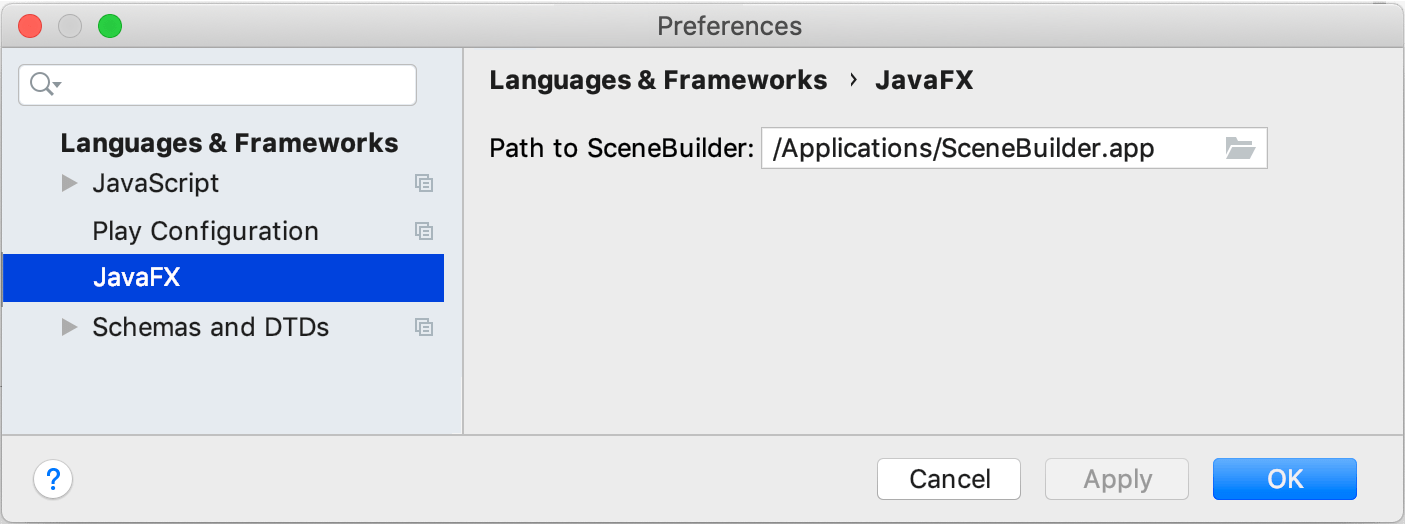
从 IDE 下载场景生成器
如果您的项目没有 JavaFX Scene Builder,您将在Scene Builder选项卡上看到.fxml文件的通知。
单击通知中的“下载场景生成器套件”以下载并安装该工具。
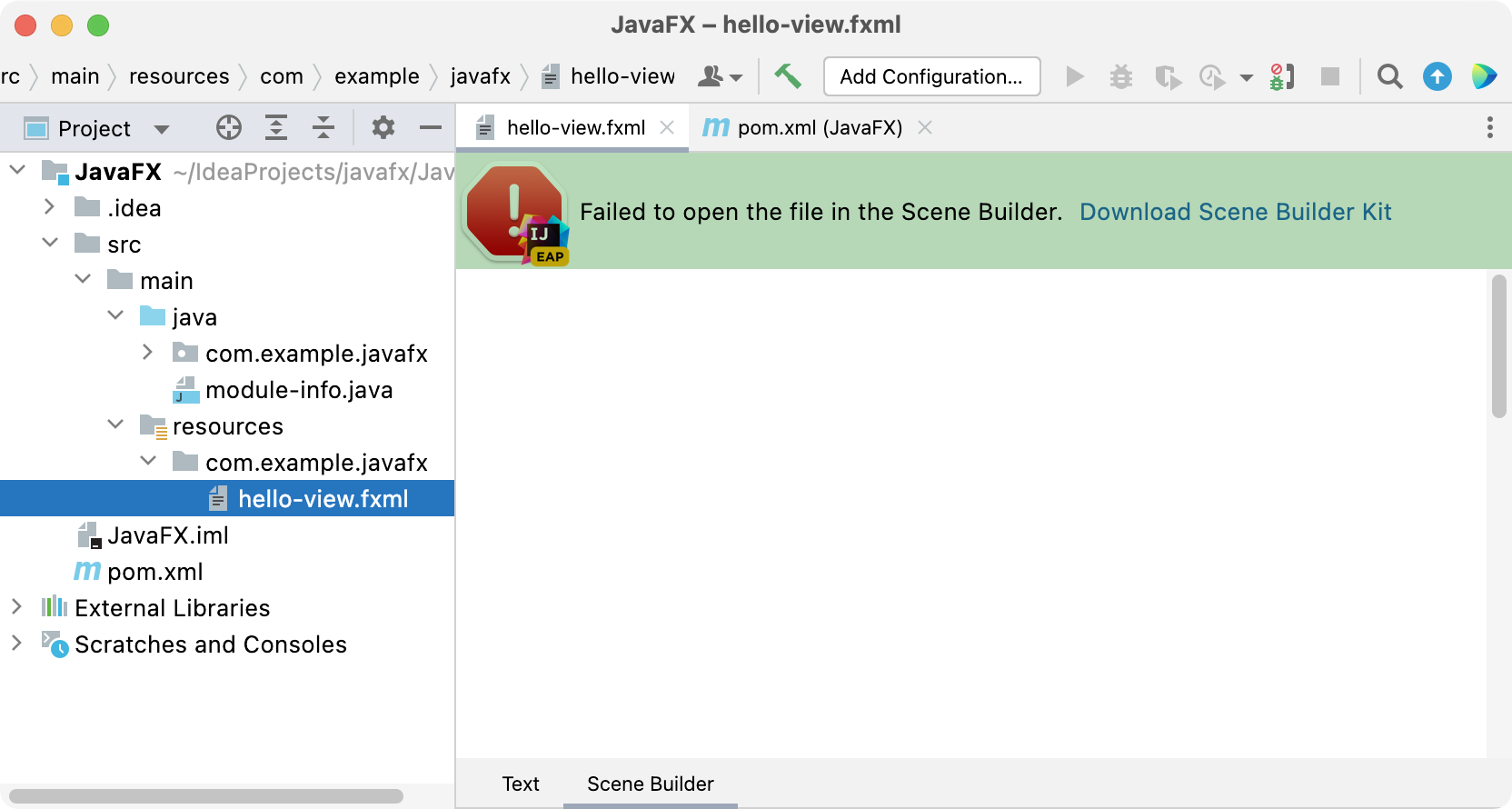
之后,您可以直接在编辑器中打开场景生成器中的.fxml文件。
在场景生成器中打开文件
当您在编辑器中打开.fxml文件时,编辑区域下方有两个选项卡:“文本”选项卡用于开发标记,“场景生成器”选项卡用于在场景生成器中编辑文件。
场景生成器 2.x。然后。
如果您使用的是 2.x 版本的场景生成器。稍后,文件将默认在“场景生成器”选项卡上的“场景生成器”中打开。
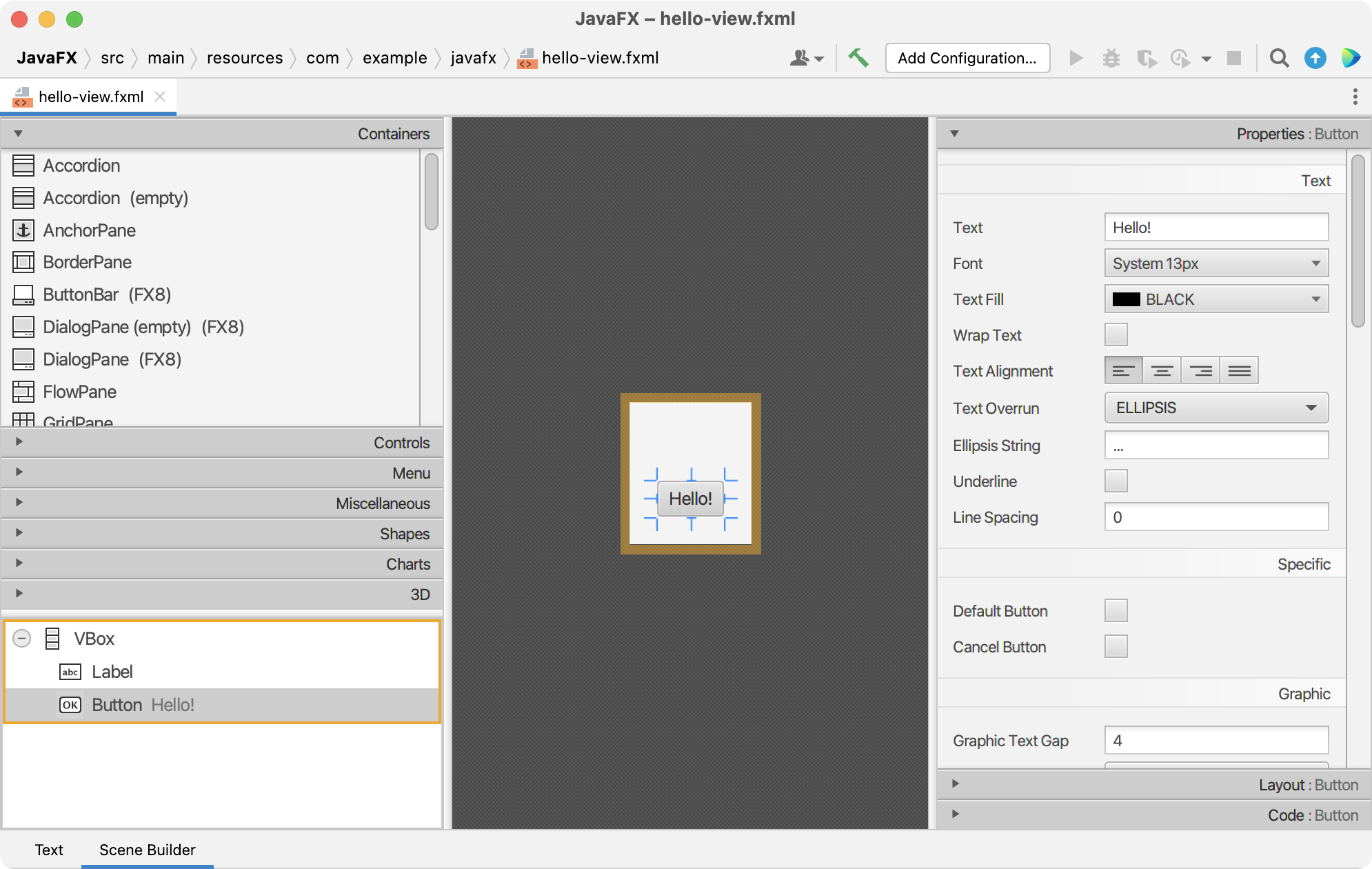
场景生成器 1.x
如果您使用的是 1.x 版本的场景生成器,则“场景生成器”选项卡为空。在这种情况下,在“项目”工具窗口中右键单击必要的.fxml文件,然后从上下文菜单中选择“在 SceneBuilder 中打开” 。
最后修改时间:2023 年 8 月 15 日